티스토리 뷰
목차
카카오톡 톡 명함을 만들어 볼까요?
사업을 사는 사람들은 오프라인으로 명함을 만들어서 사람들과 만날 때 주고받곤 하는데 사업하는 사람뿐 만 아니라 일반인도 카카오톡으로 간편하게 톡 명함을 만들 수 있다. 온 국민이 가장 많이 사용하고 있는 카카오톡으로 명함을 만들어서 상대방에게 보낼 수도 있고 상대방의 명함을 내 지갑에 보관도 가능하다.
오늘은 50대 IT 공부하는 허니허니와 함께 카카오톡으로 톡 명함 만드는 방법을 알아보기로 한다.
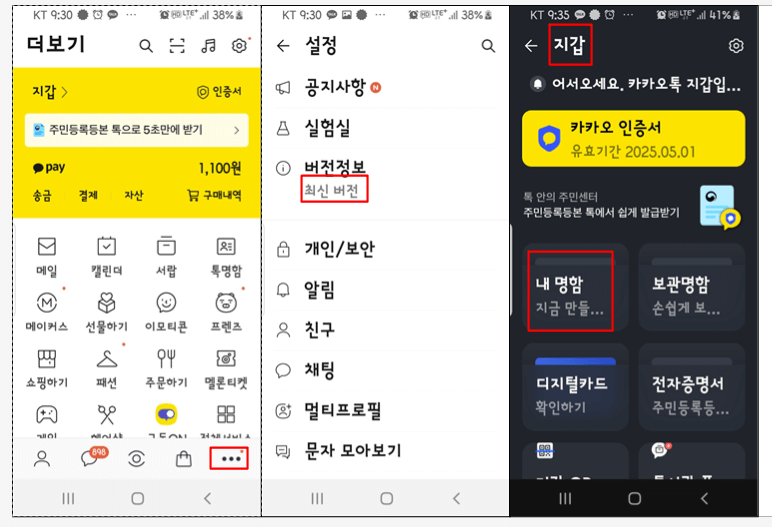
1. 카카오톡 톡 명함 만들기
카카오톡을 사용하는 사람이라면 누구나 쉽게 모바일 명함을 만들 수 있다. 카카오톡의 하단에 있는 점세개를 누르고 상단 우측의 톱니바퀴 모양을 터치해서 우선 버전 정보를 본다. 최신 버전에서 해야만 한다.
다시 한번 뒤로 버튼은 누른 다음에 상단에 보면 노랗게 지갑이라고 표시되어 있는 사람은 바로 만들 수 있고 만약에 노란 지갑이 없는 사람은 지갑을 만들어 보세요.라는 메뉴가 보인다. 그러면 본인 인증을 하고 지갑을 만들면 된다. 지갑을 만들면 카카오톡의 무척 다양한 기능들을 사용할 수 있다.

2. 배경색 설정
카카오톡의 지갑이라는 메뉴를 터치한다. 그다음 내명함을 누르면 톡 명함 만들기가 나온다. 3개까지 만들 수 있다. 톡 명함 만들기 터치/인증하기/카톡 지갑 만들 때 만들었던 6자리 숫자를 누른다. 그러면 인증이 완료되었다./확인/전체 동의하고 선택은 비활성화한다./동의하고 계속 진행한다.
앨범에서 사진을 가져오려면 미리 갤러리에 옮겨 놓는다. 사진을 불러와서 여러 가지 보정을 할 수 있는데 그중에 맘에 드는 것을 선택을 하고 자르기 버튼을 누른 다음에 적당하게 확대 축소를 하고 정중앙에 사진을 맞추고 체크를 누르고 확인을 누른다. 배경식 선택을 하고 다음을 누른다.
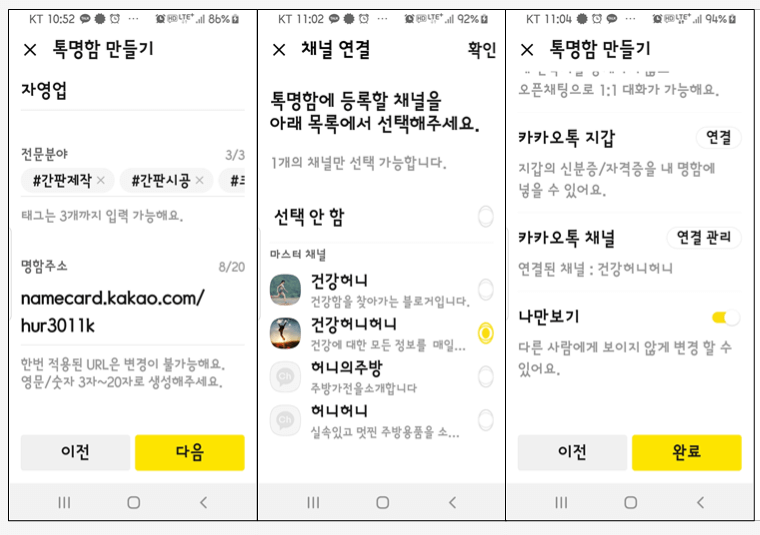
3. 본인의 SNS 5개까지 등록 가능하다.
이름을 쓰고 직업을 누르고 전문분야는 3개까지 입력할 수 있다. 그리고 명함 주소를 만들 수 있는데 앞에는 고정값인 것 같고 뒤에는 아이디 일수 있다. 다음을 누른다. 자신을 60자 이내로 소개할 수 있다. 본인이 사용하는 sns 웹사이트 주소를 넣을 수 있다. 카카오톡 채널을 운영하고 있는 사람은 채널 선택을 하고 확인을 누른다.
다른 사람에게는 보이지 않게 나만 보기를 활성화 누르고 완료를 누른다. 체크한 다음에 계속하기를 누른다. 나만 보기 톡 명함은 공유가 불가능하고 지갑/톡 명함에서 입력한 내용을 변경할 수도 있다. 그러나 명함 주소는 변경이 불가능하다.

4. 톡 명함 보러 가기
다 만들어졌으니까 내 톡 명함 보러 가기를 누른다. 터치를 하면 크게 보인다. 이것을 다른 사람에게 공유하려면 공유하기 버튼을 누르면 공유할 수 있는데 나만 보기를 눌러놓으니까 현제 이용할 수 없는 명함이라고 나온다.
5. 톡 명함 수정하기
수정하려면 오른쪽 위의 점세개를 누른다. 수정하기를 누른다. 나만 보기를 비활성화하고 닫기 누른 다음에 다시 공유하기를 누른다.

6. 톡 명함 공유하기
나한테 공유하기 위해서 보내기를 누른다. 메시지도 적어서 함께 보내기 할 수 있다. 그러면 명함이 보내어졌고 자세히 보기를 누르면 이렇게 근사하게 만들어졌다. 밑으로 내려보면 나의 sns까지 모두 볼 수가 있다. 그런데 아쉽게도 전화번호와 이메일 주소를 입력하는 란은 없다. 이렇게 만든 톡 명함을 어떻게 활용할 수 있을까?

7. 톡 명함 보관하기
연락처 공유할 때 플러스 버튼은 눌러서 연락처를 터치하면 톡 명함 보내기 버튼이 추가되었다.보내기를 누르면 내가 보관해 놓았던 명함들이 보일 텐데 선택하고 확인을 누르면 보낼 수 있다. 다른 사람에게 받았던 톡 명함은 자세히 보기 누르면 공유하기 옆에 보관하기 버튼이 보인다.
8. 톡 명함 지갑에서 확인하기
그것은 터치하면 우리가 만들었던 것은 지갑에서 확인할 수가 있는데 내톡명함과 보관 명함을 누르면 보관했던 명함을 확인할 수 있다. 보관되어 있는 명함은 내명함 밑에서 쭉 나열되어 있는 것을 확인할 수가 있다. 그리고 점세개를 누른 다음에 수정을 눌러서 내용을 바꿀 수도 있다. 소개글이라던지 해시태그 등을 수정할 수도 있다.
아직까지 초기버전이라 수정 범위가 한정되어 있어 있다. 점점 개발되어서 실제로 명함처럼 다양하게 디자인되고 내가 입력할 수 있는 란들도 좀 더 추가로 만들어졌으면 좋겠다는 생각을 하였다.
톡 명함 만들기
카카오톡을 사용하는 사람이라면 누구나 쉽게 모바일 명함을 만들 수 있다. 최신 버전에서 해야만 한다. 지갑을 만들면 카카오톡의 무척 다양한 기능들을 사용할 수 있다. 자신을 60자 이내로 소개할 수 있다.
본인이 사용하는 sns 웹사이트 주소를 넣을 수 있으며 최대 5개까지 입력 가능하다. 이것을 다른 사람에게 공유하려면 공유하기 버튼을 누르면 연락처 공유할 때 플러스 버튼은 눌러서 연락처를 터치하면 톡 명함 보내기 버튼이 추가되었다.
톡 명함 보내기
톡 명함 보내기를 누르면 내가 보관해 놓았던 명함들이 보일 텐데 선택하고 확인을 누르면 보낼 수 있다. 다른 사람에게 받았던 것은 자세히 보기 누르면 공유하기 옆에 보관하기 버튼이 보인다.
그것은 터치하면 우리가 만들었던 명함은 지갑에서 확인할 수가 있는데 내 톡 명함과 보관 명함을 누르면 보관했던 명함을 확인할 수 있다. 보관되어있는 명함은 내 명함 밑에서 쭉 나열되어있는 것을 확인할 수가 있다. 오늘은 카카오톡 톡 명함 만들기를 알아보았다. 50 60 시니어분들에게 도움이 되기를 바란다.
'생활정보& IT' 카테고리의 다른 글
| 카카오톡 10년써도 모르는 편리한 기능 7 가지를 알아본다. (0) | 2022.05.07 |
|---|---|
| 카카오톡 정보를 스마트폰에 옮기는 방법을 알아본다. (0) | 2022.05.05 |
| 카카오톡 선물하기를 알고 사용하면 쉽게 보내고 받을수 있다. (0) | 2022.05.03 |
| 카카오 뷰 하는데 유용한 팁이 무엇일까 알아본다. (0) | 2022.05.02 |
| 카카오 뷰 수익 정산 총정리를 통하여 수익구조를 알아보자. (0) | 2022.05.01 |
